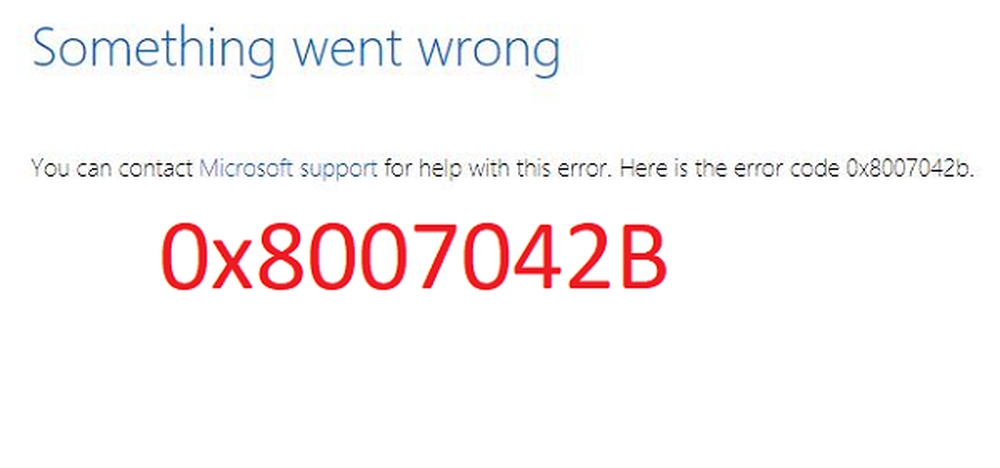Correggere l'errore di aggiornamento di Windows 10 0x800F081F - 0x20003

L'errore di Windows Update 0x800F081F - 0x20003 si verifica principalmente quale aggiornamento della tua copia di Windows 10. È causato da errori con le varie impostazioni relative agli sviluppatori che sono abilitate su un computer. L'errore che gli incontri di setup sono formulati come uno di questi:
- Non è stato possibile installare Windows 10. L'installazione non è riuscita nella fase SAFE_OS con un errore durante l'operazione INSTALL_UPDATES: Errore 0x800F081F
- L'installazione non è riuscita nella fase Safe_OS con un errore durante l'operazione apply_image: Errore: 0x800f081f - 0x20003

Oggi controlleremo come risolvere questo errore. Vale la pena notare che nessun programma esterno verrà utilizzato per correggere questo errore.
Errore di Windows Update 0x800F081F - 0x20003
Effettueremo le seguenti correzioni per eliminare il codice di errore 0x800F081F - 0x20003,
- Disabilita la modalità sviluppatore.
- Usa la risoluzione dei problemi di Windows Update.
- Riavviare vari servizi e componenti correlati a Windows Update.
1] Disabilita la modalità sviluppatore
È necessario che la modalità sviluppatore sia disabilitata sul tuo computer.

Per questo, inizia colpendolo WINKEY + I combinazioni di pulsanti sulla tastiera per avviare il App Impostazioni.
Ora, vai a Aggiornamento e sicurezza> Per gli sviluppatori.Sul pannello laterale destro, seleziona l'interruttore per Applicazioni sideload o App Microsoft Store. Fare clic su Sì per qualsiasi richiesta ricevuta.
Quindi, vai a App> App e funzionalità. Sul pannello laterale destro, fare clic su Caratteristiche opzionali.
Scorri verso il basso per trovare la voce per Modalità sviluppatore di Windows, selezionalo e seleziona Disinstallare.
Dopo aver completato la disinstallazione di quel componente, chiudi l'app Impostazioni e Reboot il tuo computer per rendere effettive le modifiche.
2] Usa risoluzione dei problemi di Windows Update
Puoi anche provare a risolvere questo problema eseguendo lo strumento di risoluzione dei problemi di Windows Update.
3] Riavvia vari Windows Update relativi a servizi e componenti
Inizia colpendolo WINKEY + X combinazioni e selezionare Prompt dei comandi (amministratore) per avviare il prompt dei comandi con i privilegi di amministratore.

Ora copia e incolla i seguenti comandi uno a uno nella console del prompt dei comandi e premi accedere.
net stop wuauserv net stop bits net stop appidsvc ren% systemroot% \ SoftwareDistribution SoftwareDistribution.bak ren% systemroot% \ system32 \ catroot2 catroot2.bak
Ciò interromperà tutti i servizi di aggiornamento di Windows in esecuzione sul PC e consentirà di cancellare la cartella SoftwareDistribution e ripristinare la cartella Catroot2.
Ora, sarà necessario avviare tutti questi Windows Update Services che abbiamo appena interrotto.
net start wuauserv net start bit net start appidsvc net start cryptsvcRiavviare il computer, quindi eseguire l'installazione e verificare se questo ha risolto il problema.